Dodawanie nowego użytkownika na telefonie z Androidem
W telefonach działających pod kontrolą systemu operacyjnego Android znaleźć możemy funkcję umożliwiającą dodanie nowego użytkownika. Jak dodać nowego użytkownika? Czy na wszystkich urządzeniach wygląda to tak samo? Zapraszam do poradnika!

Poradnik prezentowany jest na przykładzie LG G5. Funkcjonalność może się różnić w zależności od używanego urządzenia i wersji oprogramowania.
Czy na wszystkich urządzeniach z Androidem znajdę taką możliwość?
Funkcja umożliwiająca dodanie większej liczby użytkowników zadebiutowała wraz z wersją Androida oznaczoną numerkiem 4.2 Jelly Bean na tabletach. Ta sama funkcjonalność pojawiła się na smartfonach nieco później wraz z debiutem Androida 5.0 czyli Lollipop. Jednak nie na wszystkich urządzeniach działających na tej wersji systemu (lub nowszej) znajdziemy taką funkcjonalność.
Przykładem mogą tutaj być telefony marki Xiaomi wyposażone w autorską nakładkę MIUI. W tych urządzeniach podobna możliwość ukryta jest w funkcji druga przestrzeń. O tym rozwiązaniu możecie przeczytać więcej w osobnym poradniku na blogu.
Jak dodać kolejnego użytkownika?
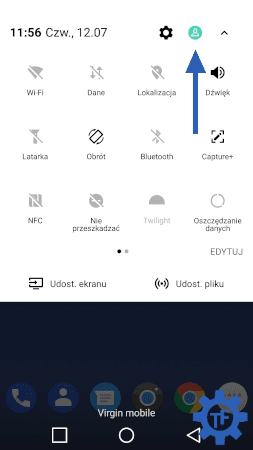
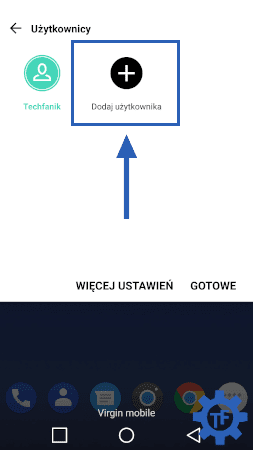

Żeby dodać drugiego użytkownika należy albo ściągnąć belkę powiadomień, a następnie wybrać ikonę z symbolem użytkownika lub alternatywnie wejść do ustawień, a potem wejść w sekcję użytkownicy. Następnie klikamy dodaj użytkownika.
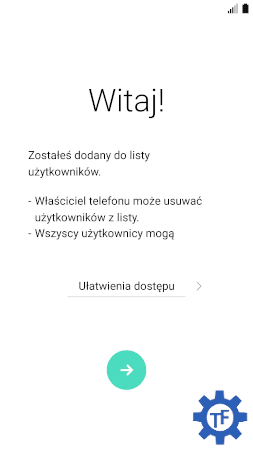
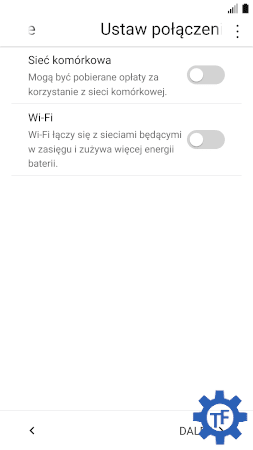

W tym momencie na naszym ekranie pojawi się komunikat z informacją iż zostaliśmy dodani do listy użytkowników. Teraz przechodzimy przez krótki proces konfiguracji. W jego skład wchodzą: ustawienia połączenia internetowego, dodanie konta Google (opcjonalne), podanie imienia i nazwiska lub nazwy dla tworzonego konta, zatwierdzenie usług Google.
Jak przełączyć się z powrotem na pierwszego użytkownika?
W tym celu dokonujemy takiej samej czynności jak na początku. Albo ściągamy belkę skrótów i klikamy odpowiednią ikonę, albo wchodzimy do ustawień i wybieramy sekcję użytkownicy. Następnie wybieramy użytkownika na którego chcemy się przełączyć.
Jak usunąć drugiego użytkownika?

Żeby to zrobić wchodzimy do ustawień wybieramy tą samą sekcję co poprzednio, a następnie klikamy ikonę kosza na śmieci i potwierdzamy usunięcie.
Uwaga wszystkie dane na tym koncie zostaną wówczas usunięte!
Dodatkowe ustawienia

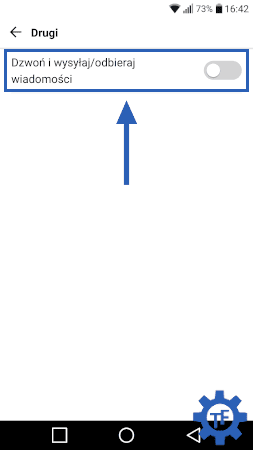
Będąc cały czas w tej samej sekcji ustawień co poprzednio, możemy także przyznać możliwość dzwonienia i wysyłania wiadomości drugiemu użytkownikowi. Dokonujemy tego poprzez kliknięcie ikony koła zębatego i późniejsze zaznaczenie odpowiedniej opcji.
Drugą opcją jest możliwość dodawania użytkowników przy zablokowanym ekranie.
Podsumowanie poradnika
Możliwość dodania drugiego użytkownika to ciekawa opcja, może się przydać gdy z jednego urządzenia korzysta więcej osób lub gdy chcemy przekazać nasz smartfon komuś, a nie chcemy żeby ta osoba miała dostęp do naszych plików, kontaktów czy też wiadomości tekstowych.